Google スプレッドシートの日付入力を便利にする4つのワザ
「日付の表示形式を設定する」「今日の日付を入力する」などGoogle スプレッドシートの日付に関する4つの便利機能を、パソコンソフトの専門家 井上健語氏が解説。いろいろと応用もできますので、ぜひ試してみてください。
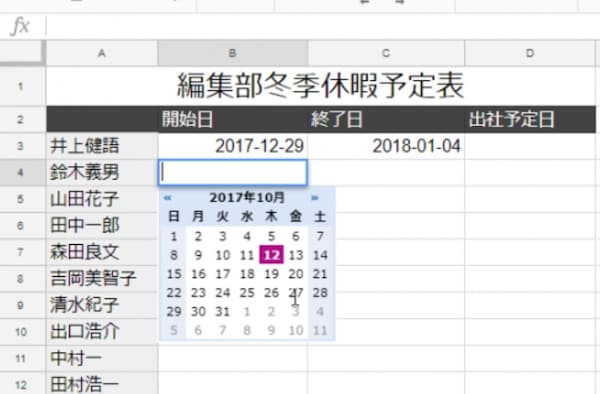
出典: スプレッドシートでカレンダーから日付を入力する方法 [パソコンソフト] All About
日付を入力するときは、直接日付を入力することもできますが、カレンダーを表示して、そこから選択して入力することもできます。ここでは、その方法を説明します。
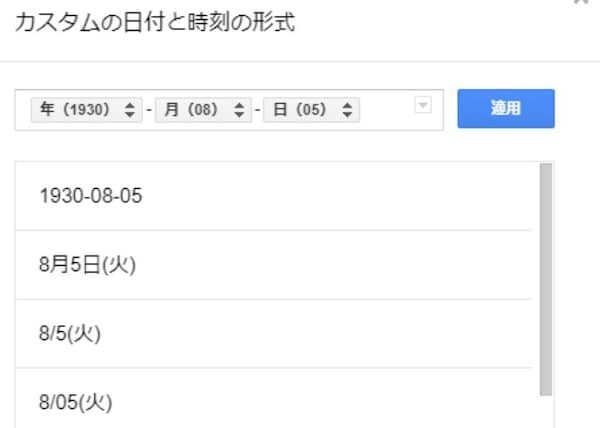
出典: スプレッドシートで日付の表示形式を設定する方法 [パソコンソフト] All About
「2017/12/25」「2017年12月25日」……など、日付にはさまざまな表示形式があります。Google スプレッドシートでは、ユーザーが自由に表示形式を設定することができます。ここでは、「12月25日(月)」のように括弧内に曜日付きで表示する方法を説明します。

出典: スプレッドシートで今日の日付を入力する方法 [パソコンソフト] All About
今日の日付を挿入するには、TODAY関数を使います。今日の日付を挿入したいセルで「=TODAY()」と入力して[Enter]キーを押すだけです。
TODAY関数を入力しておけば、そのセルは必ずファイルが読み込まれた日の日付になります。したがって、請求書などの最新の日付が必要なセルに入力しておくと、「日付が間違っている」というミスを減らせると思います。
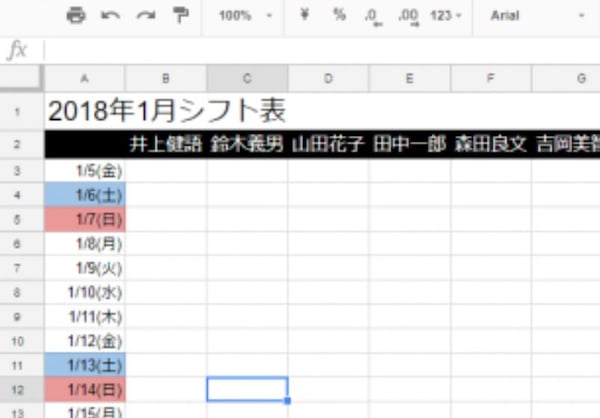
出典: スプレッドシートで土日だけセルの背景色を付ける方法 [パソコンソフト] All About
最後に、カレンダーや予定表などで日付を入力したあとで、土日だけセルの背景色を変更する方法を説明します。土曜日は薄い青、日曜日は薄い赤にしてみましょう。






